苹果怎么录屏?手把手教你屏幕录制的2个方法!
Amy把安卓手机换成苹果手机了,她想要录制一些视频,但是不知道苹果的录屏功能在哪?求教学视频!
对于习惯了安卓手机用户来说,一开始使用苹果手机肯定会有很多不习惯,也不知道一些功能。比如:苹果怎么录屏?看下文,小编手把手教你苹果手机屏幕录制的方法!

方法1.使用苹果内置录屏功能
苹果手机提供了内置的录屏功能。苹果怎么录屏在哪里开?您可以按照以下步骤进行录屏操作:
步骤1.打开苹果手机的【控制中心】。在该界面下滑,点击【屏幕录制】左侧的绿色【+】号,添加到控制中心的界面。
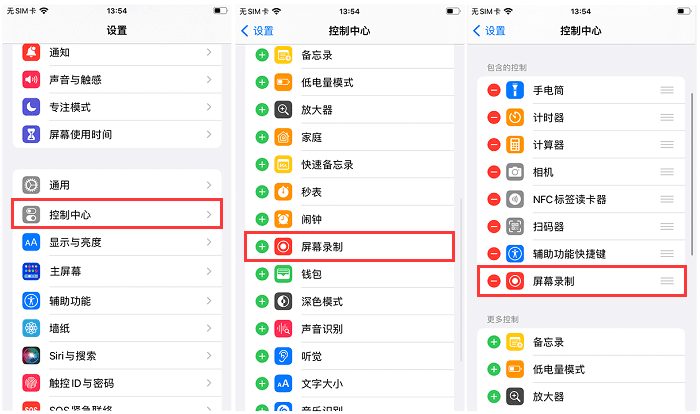
步骤2.设置完成,我们就可以从苹果手机的屏幕底部向上滑动,打开控制中心。这时你会看到一个圆形白色录屏按钮,上面带有一个白色圆点,点击它你就可以开始录制手机屏幕。
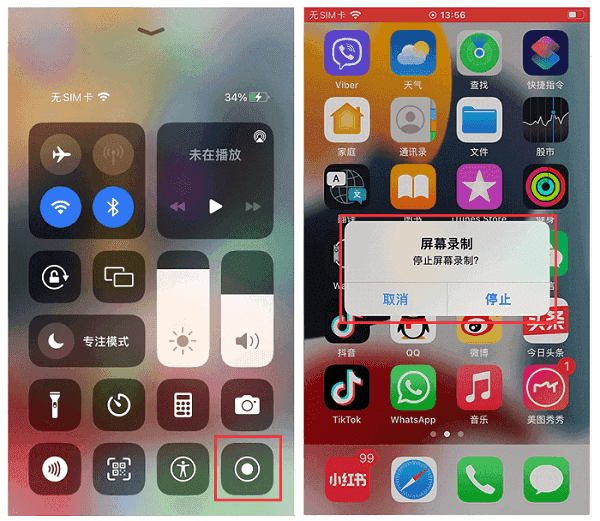
步骤3.苹果怎么录屏有声音?如果想要在录制过程中把声音也录制进去,直接开始录制即可。如果想要录制麦克风的声音,那么需要在控制中心长按【屏幕录制的按钮】,之后打开【麦克风】。
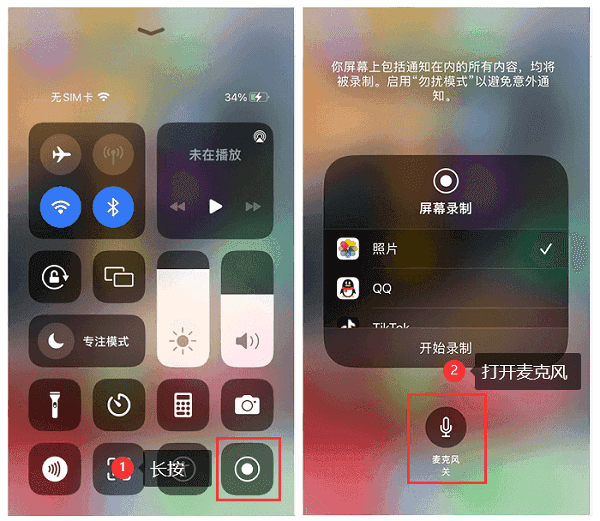
方法2.将苹果手机投屏只电脑进行录制
虽然苹果手机提供了内置的录屏功能,但由于苹果手机录制的视频一般比较大,对手机空间的占用问题也是比较大影响。如果您需要更多高级录屏选项和更好的录屏体验,可以考虑使用第三方录屏软件,将手机通过无线方式,投屏至电脑即可直接录制,这样的软件可以试试比如数据蛙录屏软件。
【数据蛙录屏软件】操作简单、功能强大,不仅适用于录制电脑屏幕,还可以用于各种类型的手机(苹果、安卓),支持无线投屏和数据线连接2种方式。而且它还提供了更多定制化选项,如选择录制区域、调整音频设置、添加注释等,以满足不同用户的需求。
步骤1.那么,苹果怎么录屏?在数据蛙的官方网站上下载并安装该软件,按照提示进行设置和录制操作。
步骤2.新用户建议先尝试【免费试用】功能,随后选择【录手机】。
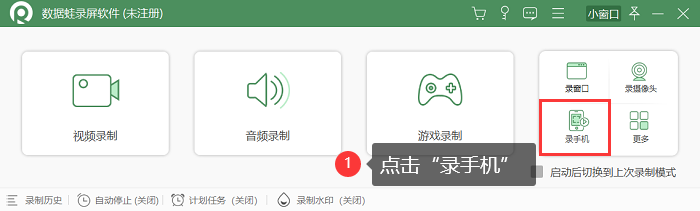
步骤3.设备类型上选择【ios录制】,再按照【无线连接】的方式把手机与电脑连接上。
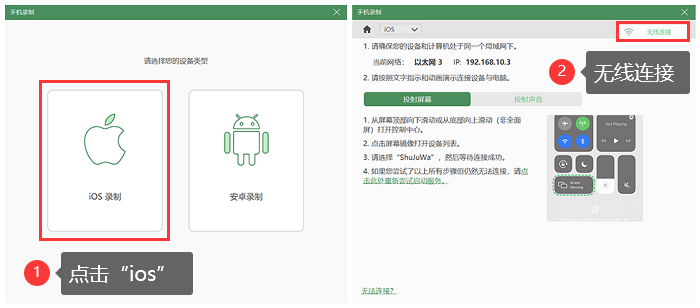
步骤4.这时就可以进行需要录制的操作,如打开苹果手机的应用、浏览网页、播放视频等。录制过程中还可以随时暂停录制,想要结束就点击【停止】按钮,软件就会自动保存视频在【录制历史】里面。
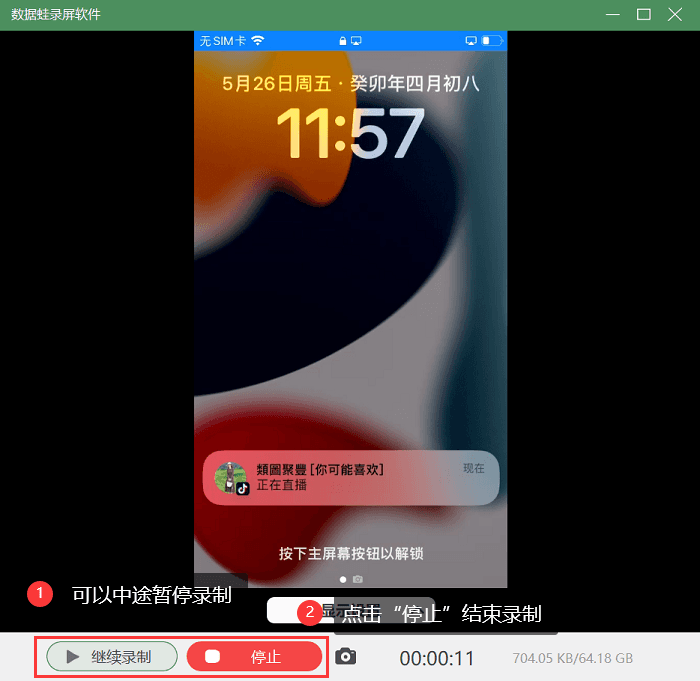
苹果手机想要录制屏幕是很简单的事情,那么苹果怎么录屏?苹果内置的录屏软件可以满足我们简单的录制需求,如果想要更多高级设置功能的,则需要专业的第三方录屏软件(数据蛙录屏软件),赶紧来试试吧!
